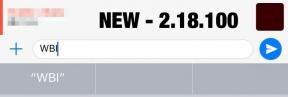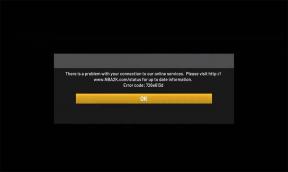Fortnite Anti Hile Hatası Nasıl Onarılır: Bilinmeyen Dosya Sürümü
Oyunlar / / August 05, 2021
Fortnite oyununuzda Bilinmeyen Dosya Sürümü hatası mı alıyorsunuz? O zaman muhtemelen Fortnite Anti Hile Hatası ile karşılaşıyorsunuz. Fortnite PC'nizde oyun. O esnada, oyunculardan bazıları rapor etti oyun sırasında veya lobide de bu özel hata bildirimi. Bu nedenle, Epic Games Easy Anti-Cheat hizmetinin çalışmamasının veya bazı eksik dosyaların bulunmasının belirli bir nedeni vardır. Aşağıda, izleyebileceğiniz birkaç düzeltme sağladık.
Hatırlamak gerekirse, Easy Anti-Cheat, çok oyunculu oyunlarda oyuncuların veya bilgisayar korsanlarının herhangi bir şekilde hacklemesini veya hile yapmasını önleyen bir anti-hile hizmetidir. Gelişmiş yapay zeka destekli hile önleme teknolojisi, birçok oyun için endüstri lideri güvenlik hizmeti sunar ve Fortnite bunlardan biridir. Bu nedenle, bilinmeyen dosya sürümü hatası, oyununuzdaki Anti-Cheat hizmetiyle bazı çelişkilerden kaynaklanıyor olabilir.

İçindekiler
-
1 Fortnite Anti Hile Hatası Nasıl Onarılır: Bilinmeyen Dosya Sürümü
- 1.1 1. Easy Anti-Cheat'i Yeniden Yükleyin
- 1.2 2. Oyun Dosyalarını Doğrulayın
- 1.3 3. Windows'u Visual C ++ dahil güncelleyin
- 1.4 4. Fortnite Oyununu Güncelleyin
- 1.5 5. Gereksiz Programları Kapat
- 1.6 6. Antivirüs Yazılımına İstisna Ekleme
Fortnite Anti Hile Hatası Nasıl Onarılır: Bilinmeyen Dosya Sürümü
Öncelikle, bilgisayar yapılandırmanızın oyunun sistem gereksinimleriyle uyumlu olduğundan emin olun. Ayrıca, internet bağlantısının düzgün çalıştığından emin olun. Tamamlandıktan sonra, sorunu gidermek için aşağıdaki olası geçici çözümlerden bazılarını uygulayabilirsiniz.
"Kolay Anti-Hile hatası: Bilinmeyen dosya sürümü" nün nasıl düzeltileceğini bilen var mı? itibaren FortNiteBR
1. Easy Anti-Cheat'i Yeniden Yükleyin
Easy Anti-Cheat hizmeti, Epic Games başlatıcısı üzerinden oynamak için Fortnite'a önceden yüklenmiş olarak geldiğinden, yeniden yüklemek oldukça kolay olacaktır.
- Bilgisayarınızdaki Easy Anti-Cheat klasör konumuna gidin.
- Gibi olacak C: \ Program Dosyaları (x86) \ Epic Games \ Launcher \ Engine \ Binaries \ Win64.
- Şimdi EasyAntiCheat.exe dosyasını başlatın ve kaldırın.
- Tamamlandığında bilgisayarı yeniden başlatın ve Epic Games başlatıcısını çalıştırın.
- Fortnite oyununu başlatın ve Easy Anti-Cheat hizmeti otomatik olarak eklenecektir.
2. Oyun Dosyalarını Doğrulayın
- PC'de Epic Games Launcher'ı açın.
- Fortnite oyun sayfasını açmak için Fortnite'a tıklayın.
- Burada, Başlat düğmesinin yanında bir Ayarlar simgesi (dişli) göreceksiniz.
- Doğrula'ya tıklayın.
- Fortnite oyununuzun oyun dosyalarını doğrulamaya başlayacaktır. Herhangi bir sorun varsa, bunu otomatik olarak düzeltir.
- Bittiğinde, Fortnite'inizi kolayca başlatabileceksiniz.
3. Windows'u Visual C ++ dahil güncelleyin
- Başlat> Ayarlar> Güncelleme ve Güvenlik'e tıklayın.
- Windows Update altındaki güncellemeleri kontrol edin.
- En son güncelleme varsa, İndir düğmesine tıklayın.
- Ayrıca, en son Microsoft Visual C ++ Yeniden Dağıtılabilir Kodlarını yüklediğinizden emin olun. (İndirme Sayfasını Ziyaret Et)
4. Fortnite Oyununu Güncelleyin
- Epic Game Launcher'ın tamamen kapalı olduğundan emin olun. Arka planda Fortnite oyunu veya Epic Games başlatıcısı çalışıyorsa Görev Yöneticisine gidin ve görevi sonlandırın.
- Ardından, PC'de Epic Games Launcher'ı açın.
- Fortnite oyun sayfasını açmak için Fortnite'a tıklayın.
- Bekleyen herhangi bir güncelleme varsa, onu kolayca görebilirsiniz.
5. Gereksiz Programları Kapat
- Ctrl + Shift + Esc tuşlarına basarak Görev Yöneticisi'ne gidin.
- Hangi işlemlerin gereksiz yere arka planda çalıştığını ve çok fazla bellek yediğini kontrol edin.
- Hepsini tek tek kapatın ve sorunu kontrol etmek için Fortnite oyununu yeniden başlatın.
6. Antivirüs Yazılımına İstisna Ekleme
- Ayrıca, Web Koruması bölümü altında antivirüs yazılımınızda Epic Games Launcher'a bir istisna ekleyebilirsiniz. Bu adım, birçok oyuncu için sorunu çözdü.
- Alternatif olarak, Antivirüs yazılımındaki Fortnite klasörünü ve Fortnite.exe dosyasını hariç tutabilirsiniz.
- Bittiğinde, bilgisayarınızı yeniden başlatın> Epic Games başlatıcısını açın ve oyunu çalıştırın.
İşte bu, çocuklar. Bu yöntemleri yararlı bulduğunuzu varsayıyoruz. Herhangi bir sorunuz için aşağıya yorum yapabilirsiniz.
Subodh, ister teknoloji ile ilgili ister başka türlü içerik yazmayı seviyor. Bir yıl boyunca teknoloji blogunda yazdıktan sonra tutkulu hale geliyor. Oyun oynamayı ve müzik dinlemeyi çok seviyor. Blog yazmanın yanı sıra, oyun bilgisayarı yapılarına ve akıllı telefon sızıntılarına bağımlılık yapıyor.